Bài viết được cập nhật ngày 12/09/2023
Không thể phủ nhận rằng ngày nay, nền tảng mạng xã hội lớn nhất hành tinh với hơn 2 tỷ người dùng – Facebook, đã và đang trở thành một trong những nơi tìm kiếm và truyền tải thông tin phổ biến nhất thế giới. Tuy nhiên, trong quá trình tìm kiếm trên Facebook, có thể vì một số lý do cá nhân mà người dùng Facebook muốn xóa lịch sử tìm kiếm. Vì vậy, Facebook đã cho ra mắt tính năng xóa lịch sử tìm kiếm trên Facebook.
Vậy vì sao người dùng phải xóa lịch sử tìm kiếm trên Facebook? Và làm thế nào để có thể xóa lịch sử tìm kiếm trên Facebook một cách dễ dàng và nhanh chóng nhất? Bài viết dưới đây sẽ giúp các bạn giải đáp các thắc mắc trên.
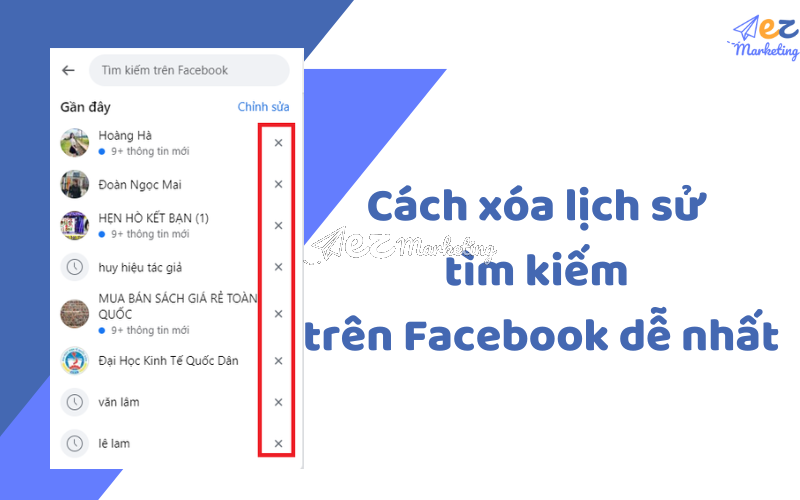
Cách xóa lịch sử tìm kiếm trên Facebook
Nội dung bài viết
Lịch sử tìm kiếm trên Facebook là gì? Vì sao người dùng Facebook muốn xóa lịch sử tìm kiếm trên Facebook?
Lịch sử tìm kiếm trên Facebook là gì?
Lịch sử tìm kiếm Facebook là danh sách những trang cá nhân, Fanpage Facebook, thông tin từ khóa tìm kiếm,… mà bạn đã nhập vào thanh tìm kiếm và tìm kiếm chúng trên Facebook. Thông thường, lịch sử tìm kiếm Facebook sẽ chứa khoảng 8 đến 10 kết quả mà bạn đã tìm kiếm gần đây nhất.
Vì sao người dùng Facebook muốn xóa lịch sử tìm kiếm trên Facebook?
Vậy vì sao người dùng Facebook muốn xóa lịch sử tìm kiếm trên Facebook? Nói cách khác, những lợi ích mà việc xóa lịch sử tìm kiếm trên Facebook có thể mang lại cho người dùng là gì?
Dưới đây sẽ là một số lý do và lợi ích của việc xóa lịch sử tìm kiếm trên Facebook mà bạn đọc có thể tham khảo:
Bảo đảm sự riêng tư cho bạn nếu không may người khác mượn điện thoại vào Facebook
Đôi khi những thông tin mà người dùng tìm kiếm trên Facebook khá riêng tư và mang tính cá nhân. Vì vậy, việc xóa lịch sử tìm kiếm trên Facebook là cách rất tốt để giữ kín những thông tin này không cho người khác khi mượn Facebook của bạn xem được.
Tránh việc bị theo dõi và tấn công trên Facebook
Có thể bạn không biết nhưng từ lịch sử tìm kiếm trên Facebook của bạn, các hackers và tin tặc có thể truy ra rất nhiều thông tin cá nhân riêng tư về cuộc sống của bạn. Từ những thông tin này, chúng hoàn toàn có thể theo dõi và tấn công, đe dọa tống tiền bạn. Vì vậy, việc xóa lịch sử tìm kiếm trên Facebook là cách rất tốt để bảo vệ bản thân và tránh bị theo dõi, đe dọa hoặc tấn công bởi các hackers, tin tặc trên Facebook.

Cách xóa lịch sử tìm kiếm trên Facebook
Hướng dẫn chi tiết cách xóa lịch sử tìm kiếm trên Facebook
Trên thực tế, có khá nhiều phương pháp và phương tiện có thể hỗ trợ người dùng xóa lịch sử tìm kiếm trên Facebook. Tuy nhiên, thông qua tìm hiểu và thử nghiệm, chúng tôi nhận thấy rằng điện thoại di động và máy tính là hai thiết bị thường được nhiều người dùng sử dụng để xóa lịch sử tìm kiếm trên Facebook nhất.
Dưới đây sẽ là hướng dẫn chi tiết các bước để xóa lịch sử tìm kiếm trên Facebook ở mỗi thiết bị.
Trên điện thoại di động
Bước 1: Bạn truy cập vào ứng dụng Facebook trên điện thoại di động của bạn. Sau đó, bạn nhấn vào biểu tượng Tìm kiếm (hình chiếc kính lúp) ở góc trên cùng phía bên phải màn hình.
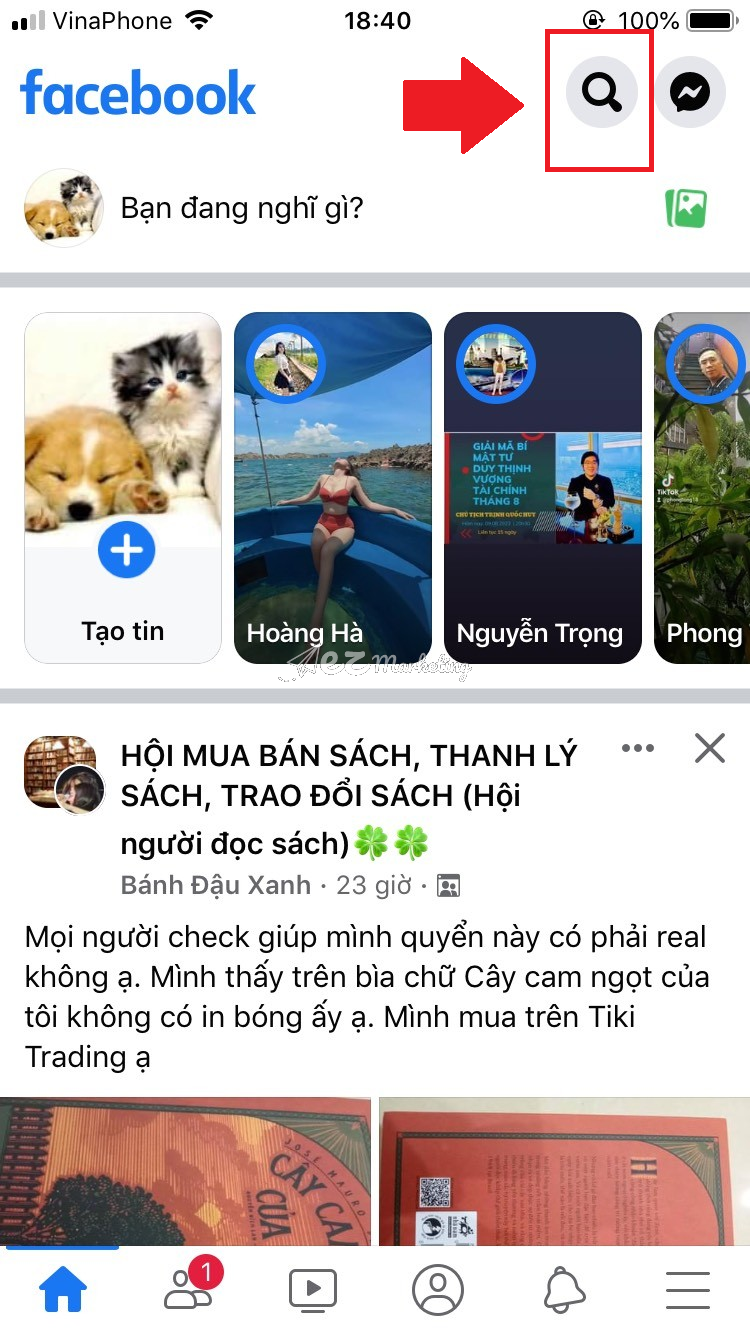
Cách xóa lịch sử tìm kiếm trên Facebook
Bước 2: Lúc này, danh sách các kết quả bạn tìm kiếm gần đây nhất sẽ được hiển thị. Đây chính là lịch sử tìm kiếm trên Facebook của bạn. Để xóa lịch sử tìm kiếm trên Facebook này, bạn có hai cách:
- Cách 1: Bạn nhấn vào biểu tượng dấu ba chấm bên cạnh kết quả tìm kiếm mà bạn muốn xóa. Sau đó, bạn nhấn vào nút Xóa: Gỡ khỏi lịch sử tìm kiếm của bạn (biểu tượng hình thùng rác) là có thể xóa được từng kết quả trong lịch sử tìm kiếm trên Facebook.
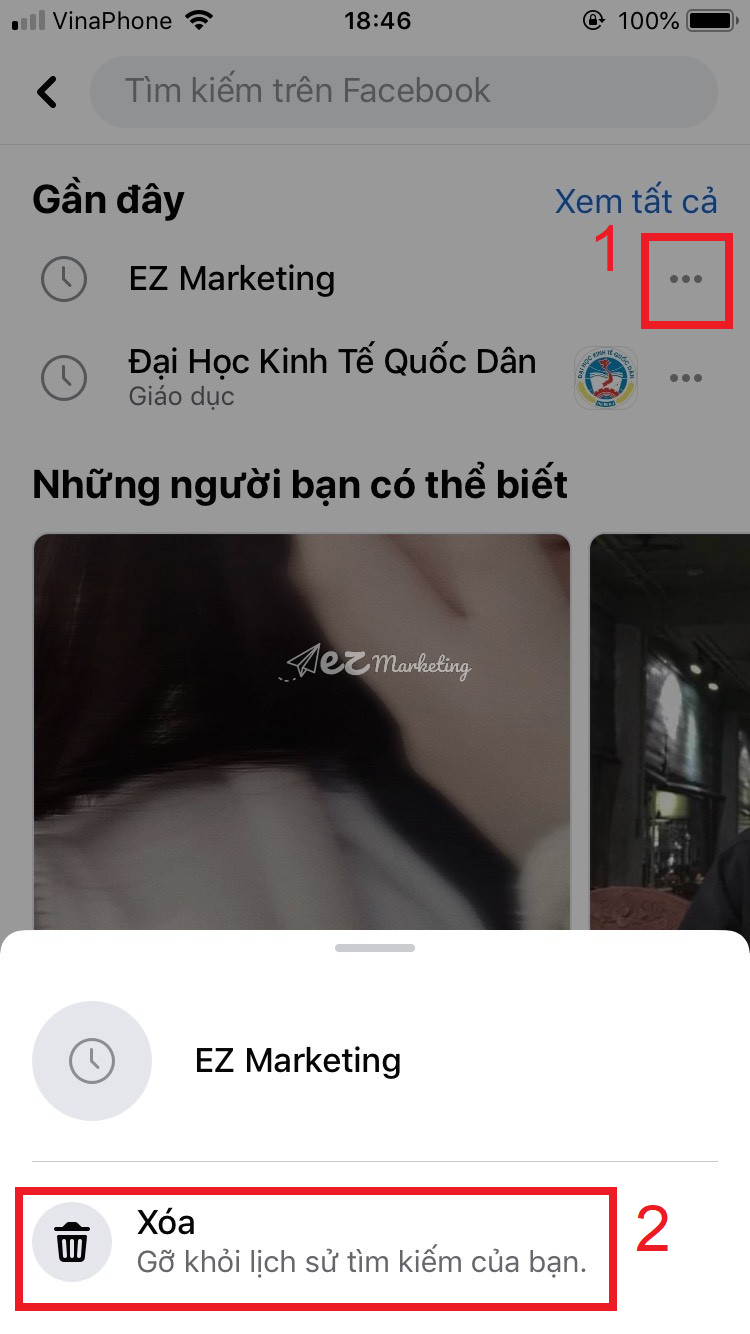
Cách xóa lịch sử tìm kiếm trên Facebook
- Cách 2: Bạn nhấn vào nút Xem tất cả (màu xanh nước biển) ở cùng cột với các biểu tượng dấu ba chấm của lịch sử tìm kiếm trên Facebook.
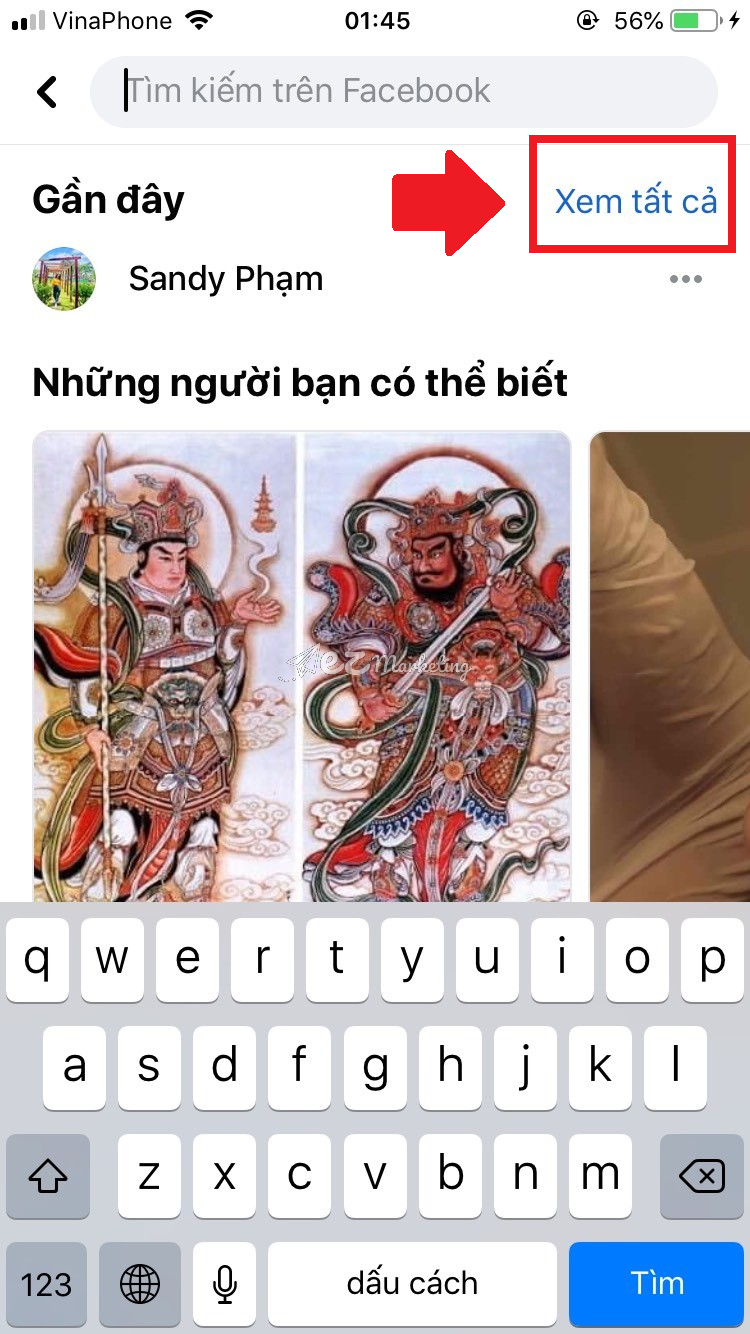
Cách xóa lịch sử tìm kiếm trên Facebook
Ngay lập tức, lịch sử tìm kiếm trên Facebook của bạn sẽ được mở rộng hơn thay vì chỉ hiển thị các kết quả tìm kiếm gần nhất như cách 1. Lúc này, nếu bạn muốn xóa kết quả nào trong lịch sử tìm kiếm trên Facebook, bạn chỉ cần nhấn vào dấu chữ X ở bên phải mỗi kết quả tìm kiếm là được.
Trong trường hợp bạn muốn xóa toàn bộ lịch sử tìm kiếm trên Facebook thay vì xóa lần lượt từng kết quả, bạn hãy nhấn vào ô Xóa tất cả (màu xanh nước biển). Kết quả của thao tác này sẽ được hiển thị như hình dưới đây:
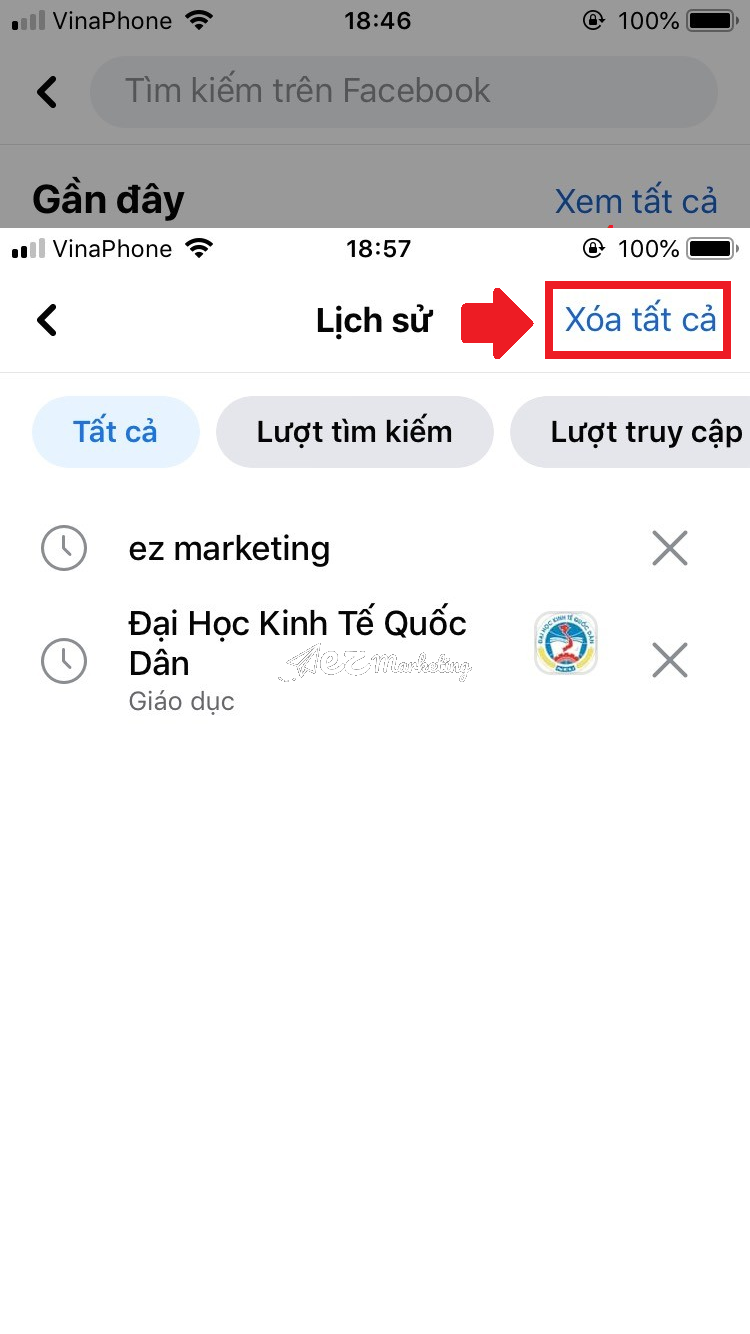
Cách xóa lịch sử tìm kiếm trên Facebook
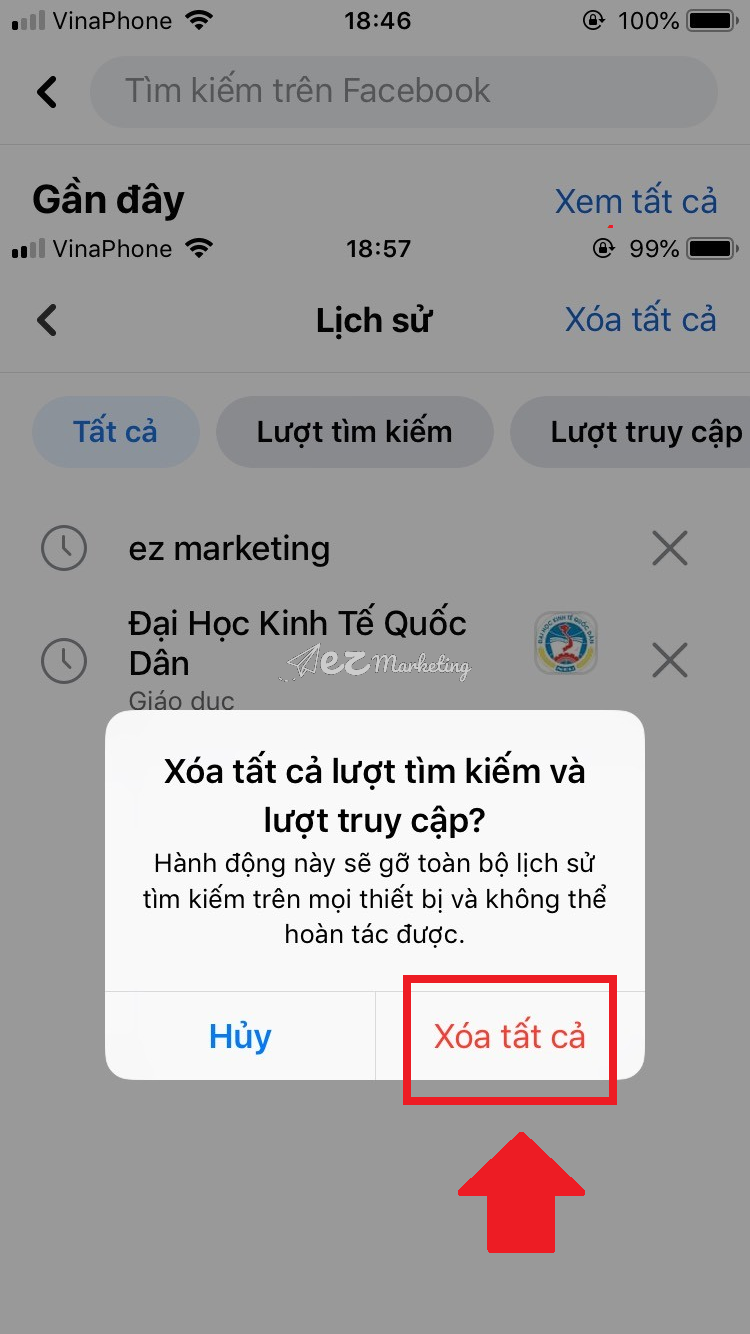
Cách xóa lịch sử tìm kiếm trên Facebook
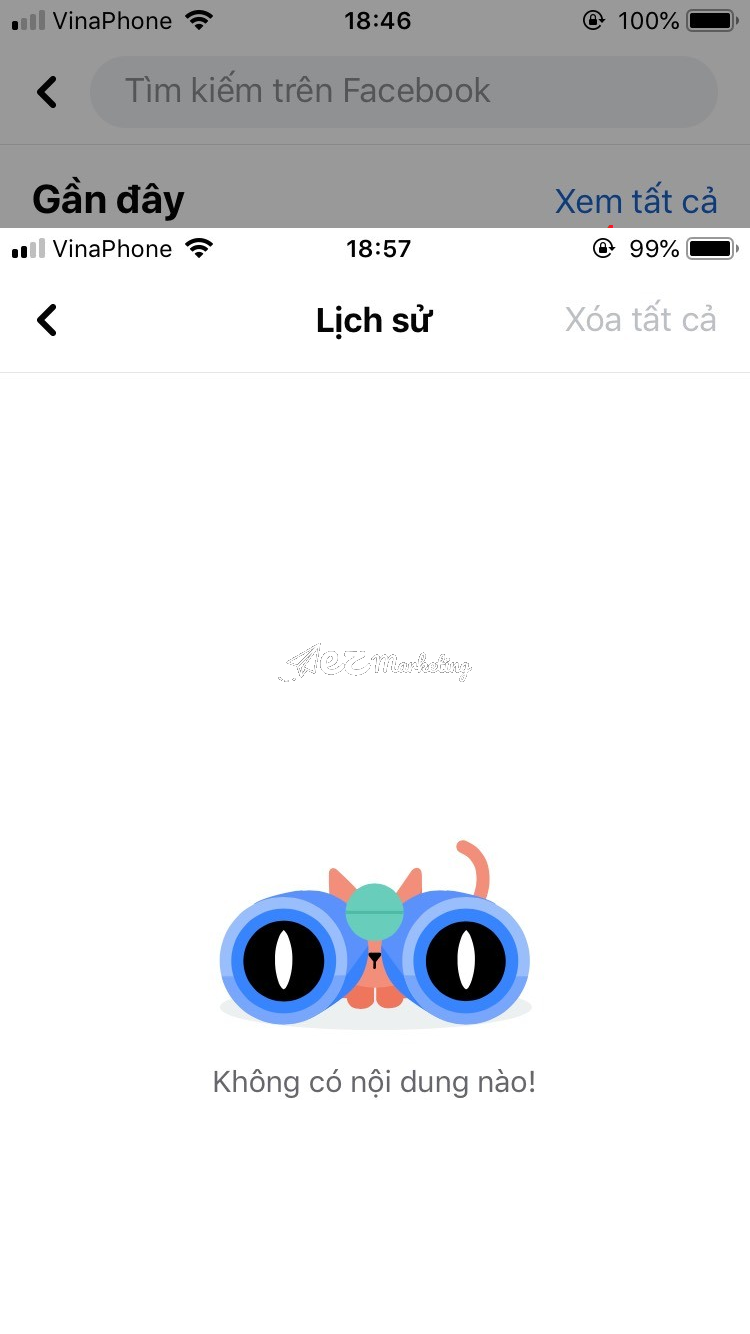
Cách xóa lịch sử tìm kiếm trên Facebook
Nếu bạn thay đổi ý định và không muốn xóa toàn bộ lịch sử tìm kiếm trên Facebook nữa, thì ở bước cuối cùng, bạn chỉ cần nhấn nút Hủy thay vì nút Xóa tất cả là được.
Các thao tác xóa lịch sử tìm kiếm trên Facebook trên điện thoại được chúng tôi đề cập trên đây được thực hiện trên thiết bị điện thoại di động iPhone với hệ điều hành iOS. Các thiết bị di động với hệ điều hành tương tự như Macbook, iPad hoàn toàn có thể thực hiện thao tác xóa lịch sử tìm kiếm trên Facebook này một cách giống hệt. Các thiết bị điện thoại di động với hệ điều hành khác như Android cũng có thể tham khảo thực hiện, nhưng sẽ có một chút khác biệt ở giao diện của ứng dụng Facebook.
Trên máy tính
Bước 1: Bạn truy cập vào trang web Facebook trên máy tính. Ở giao diện màn hình chính của trang web, bạn nhấn vào thanh Tìm kiếm trên Facebook (biểu tượng hình chiếc kính lúp) ở góc trên cùng phía bên trái màn hình.
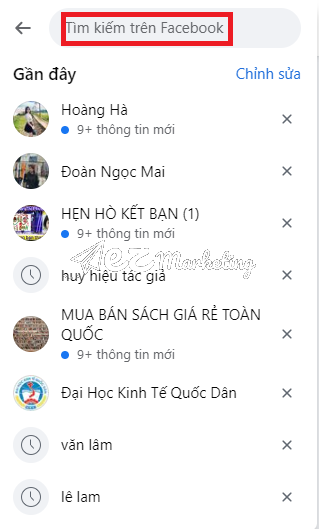
Cách xóa lịch sử tìm kiếm trên Facebook
Bước 2: Lúc này, danh sách 8 đến 10 kết quả bạn tìm kiếm gần đây nhất sẽ được hiển thị. Đây chính là lịch sử tìm kiếm trên Facebook của bạn. Để xóa lịch sử tìm kiếm trên Facebook này, bạn có hai cách:
- Cách 1: Bạn nhấn trực tiếp vào dấu chữ X ở bên phải kết quả tìm kiếm mà bạn muốn xóa trong lịch sử tìm kiếm trên Facebook là có thể xóa được từng kết quả trong lịch sử tìm kiếm trên Facebook.
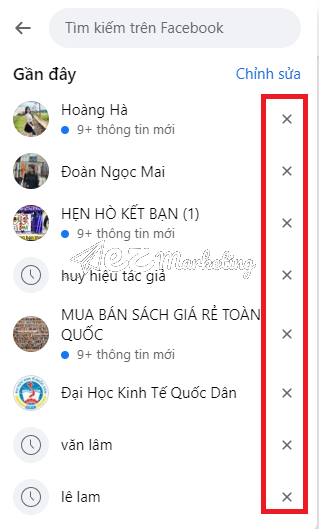
Cách xóa lịch sử tìm kiếm trên Facebook
- Cách 2: Bạn nhấn vào nút Chỉnh sửa (màu xanh nước biển) ở cùng cột với các dấu X của lịch sử tìm kiếm trên Facebook.
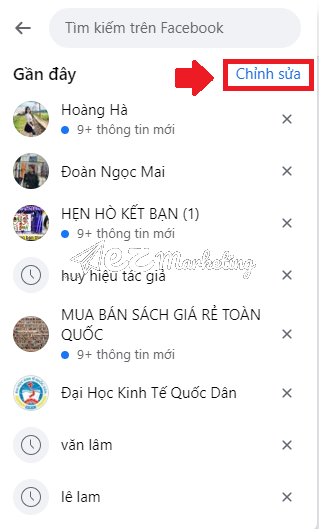
Cách xóa lịch sử tìm kiếm trên Facebook
Ngay lập tức, lịch sử tìm kiếm trên Facebook của bạn sẽ được mở rộng hơn thay vì chỉ hiển thị 8 đến 10 kết quả tìm kiếm gần nhất như cách 1. Lúc này, nếu bạn muốn xóa kết quả nào trong lịch sử tìm kiếm trên Facebook, bạn chỉ cần nhấn vào biểu tượng dấu ba chấm ở bên phải kết quả tìm kiếm đó và chọn Xóa (biểu tượng hình thùng rác) là được.
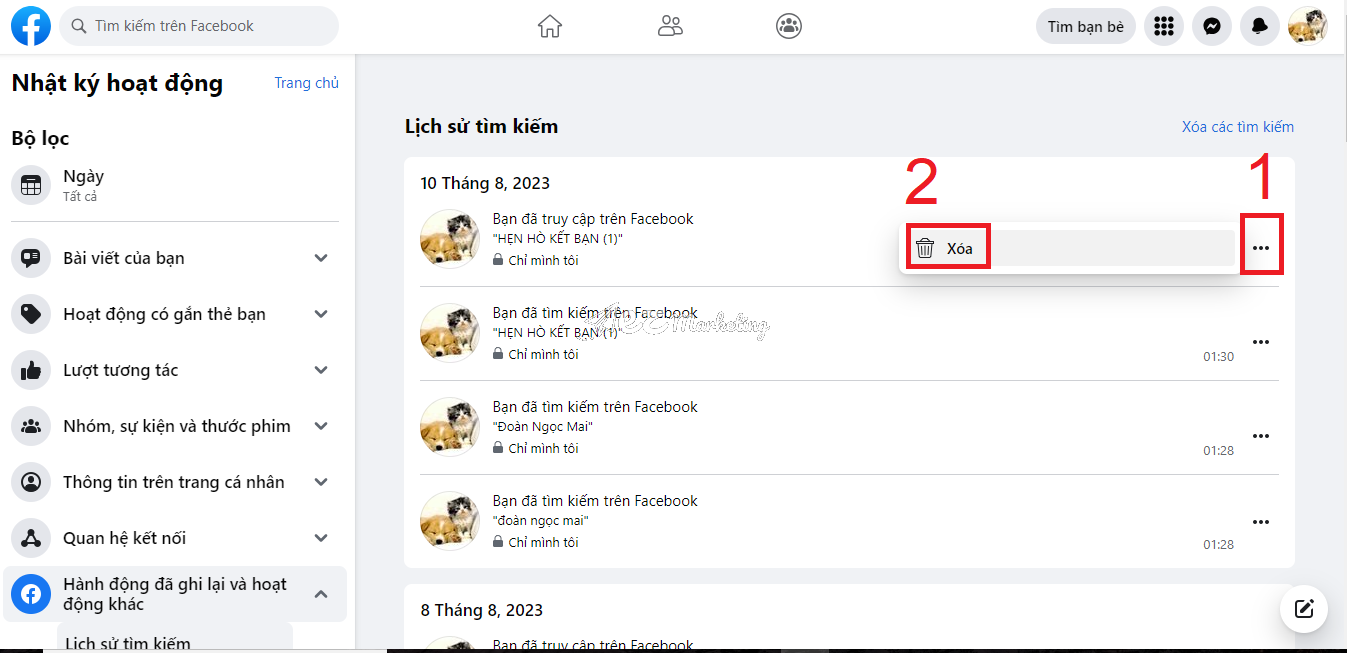
Cách xóa lịch sử tìm kiếm trên Facebook
Trong trường hợp bạn muốn xóa toàn bộ lịch sử tìm kiếm trên Facebook thay vì xóa lần lượt từng kết quả, bạn hãy nhấn vào ô Xóa các tìm kiếm (màu xanh nước biển). Kết quả của thao tác này sẽ được hiển thị như hình dưới đây:
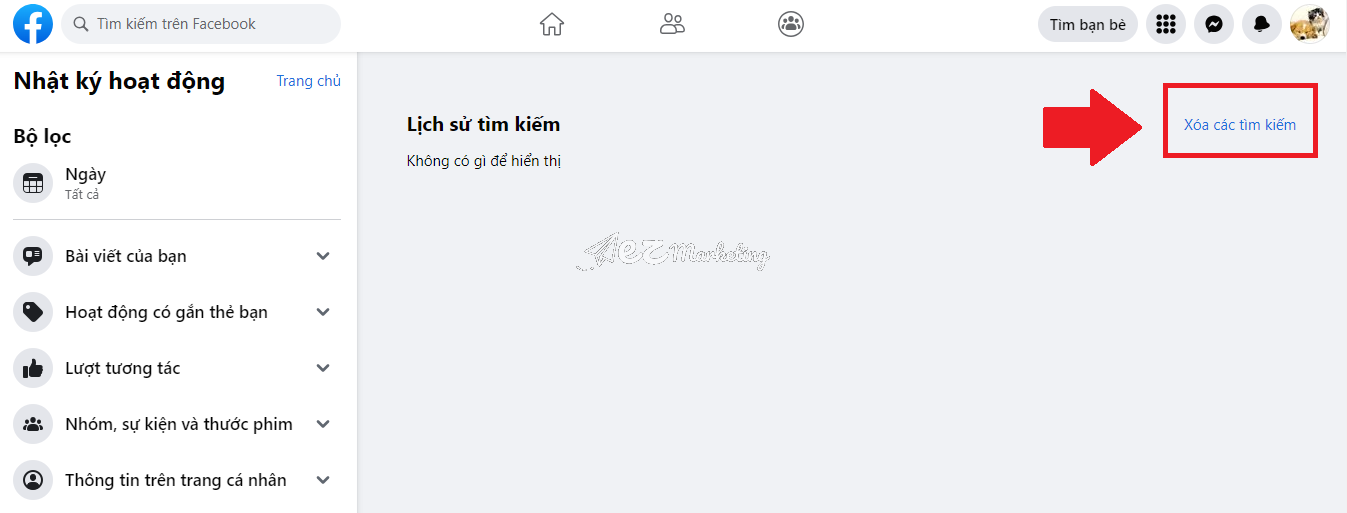
Cách xóa lịch sử tìm kiếm trên Facebook
Như vậy, các thao tác xóa lịch sử tìm kiếm trên Facebook trên máy tính được chúng tôi đề cập trên đây được thực hiện trên thiết bị máy tính với hệ điều hành Windows. Các thiết bị máy tính với hệ điều hành khác cũng có thể tham khảo thực hiện, nhưng sẽ có một chút khác biệt ở giao diện của ứng dụng Facebook.
Trên đây là hướng dẫn chi tiết các bước xóa lịch sử tìm kiếm trên Facebook trên hai thiết bị máy tính và điện thoại di động.
Chúng tôi rất mong rằng bài viết trên đây của công ty EZ Marketing sẽ là nguồn tham khảo hữu ích cho độc giả, đặc biệt là những người dùng Facebook đang có nhu cầu mong muốn xóa đi lịch sử tìm kiếm trên Facebook cá nhân của người dùng. Nhóm tác giả chúng tôi xin được chân thành cảm ơn các bạn độc giả đã tìm đọc bài viết trên đây của công ty.







Hãy để lại bình luận